Word(ワード)にメールアドレスを入力すると、自動的に青い文字&下線付きのハイパーリンクになることがあります。
「文書内で目立ちすぎる」「印刷時に見た目が悪い」「リンクにしたくない」という悩みを持ったことはありませんか?
この記事では、Wordでメールアドレスを青くしない(自動リンク化しない)方法と、すでに設定されたリンクの解除方法をわかりやすく解説します。
自動で青くなる原因を理解する

オートフォーマット機能とは
Wordでは**「オートフォーマット機能」**が有効になっていると、特定の文字列を入力した際に自動的に書式が変更される仕様になっています。
これが原因で、メールアドレスやURL(http://など)を入力すると、文字色が青くなり、下線が付いてしまうのです。
自動リンク化される文字列
以下のような文字列が自動的にリンクに変換されます。
- メールアドレス:example@company.com
- ウェブサイトURL:https://www.example.com
- ファイルパス:C:\Documents\file.docx
- IPアドレス:192.168.1.1
自動リンク化によるデメリット
自動リンク化には以下のような問題があります。
見た目の問題
- 文書の統一感が損なわれる
- 印刷時に青い文字が目立つ
- プロフェッショナルな外観を損ねる
機能的な問題
- 意図しないクリック動作
- ファイル共有時のセキュリティリスク
- レイアウトの崩れ
特定文書での問題
- 履歴書:フォーマルな見た目が重要
- 契約書:法的文書では不要なリンクは避けたい
- 印刷物:色が変わると読みにくい
一時的に青くしない方法(個別対応)
入力直後の対処法
メールアドレスを入力してすぐに青くなった場合の対処法です。
元に戻すショートカット
- メールアドレスを入力
- すぐに「Ctrl + Z」(元に戻す)を押す
- 自動的に付いたリンクが解除される
この方法は入力直後にのみ有効なので、タイミングが重要です。
スペースキーでの対処
もう一つの方法として、以下も有効です。
- メールアドレスを入力
- スペースキーを押す
- 「Ctrl + Z」を押してスペースだけを削除
既存のリンクを個別解除
すでに青くなってしまったリンクを解除する方法です。
右クリックメニューからの解除
- 青くなったメールアドレスを右クリック
- 「ハイパーリンクの削除」を選択
- リンクが解除され、通常の文字になる
ショートカットキーでの解除
- メールアドレスを選択
- 「Ctrl + Shift + F9」を押す
- 選択範囲のリンクが解除される
特定範囲のリンク解除
複数のリンクを一度に解除したい場合:
- 解除したい範囲を選択
- 「Ctrl + Shift + F9」を押す
- 選択範囲内のすべてのリンクが解除
恒久的に青くしない方法(自動リンクの無効化)
Windows版Wordでの設定
根本的な解決のため、自動リンク機能を無効にする方法です。
詳細設定手順
- 「ファイル」タブをクリック
- 「オプション」を選択
- 「文章校正」をクリック
- 「オートコレクトのオプション」ボタンをクリック
- 「入力オートフォーマット」タブを選択
- 「インターネットとネットワークのアドレスをハイパーリンクに変更する」のチェックを外す
- 「OK」をクリックして設定を保存
これで今後、メールアドレスやURLを入力しても、自動で青くならなくなります。
他の自動フォーマット設定
同じ画面で、以下の設定も確認しておきましょう。
- 「”スマート”引用符に変更する:引用符の自動変換
- 「ハイフンをダッシュに変更する」:記号の自動変換
- 「序数を上付き文字に変更する」:1stなどの表記変換
Mac版Wordでの設定
Mac版でも基本的な流れは同じです。
Mac版設定手順
- 「Word」メニュー→「環境設定」
- 「編集および校正」を選択
- 「オートコレクト」をクリック
- 「入力オートフォーマット」タブを選択
- 該当項目のチェックを外す
Word Onlineでの制限
Web版Word(Word Online)では、一部機能が制限されています。
できること・できないこと
| 機能 | Word Online | デスクトップ版 |
|---|---|---|
| 個別リンク解除 | ○ 可能 | ○ 可能 |
| 一括リンク解除 | △ 制限あり | ○ 可能 |
| 自動フォーマット設定 | × 不可 | ○ 可能 |
Word Onlineを使用する場合は、デスクトップ版での事前設定をおすすめします。
すでに複数のリンクがある場合の一括解除

全文書のリンクを一括解除
文書全体のリンクをまとめて解除する方法です。
一括解除の手順
- 「Ctrl + A」で全選択
- 「Ctrl + Shift + F9」を押す
- 文書内すべてのハイパーリンクが一括解除
注意事項
この方法では、以下のリンクも解除されます。
- 目次のページ番号リンク
- 相互参照リンク
- 脚注・文末脚注のリンク
必要なリンクがある場合は、個別に再設定が必要です。
選択的なリンク解除
必要なリンクを残して、不要なリンクだけを解除する方法です。
検索・置換を使った方法
- 「Ctrl + H」で検索・置換ダイアログを開く
- 「その他」→「特殊文字」→「ハイパーリンク」
- 条件を設定して一括処理
高度な選択方法
- 「ホーム」タブ→「選択」→「オブジェクトの選択と表示」
- リンクオブジェクトを個別に選択
- 必要に応じて削除
リンクの見た目だけを変更する方法
リンク機能は残して色だけ変更
リンク機能は必要だが、青い色を変更したい場合の方法です。
スタイルでの色変更
- 「ホーム」タブ→「スタイル」
- 「ハイパーリンク」スタイルを右クリック
- 「変更」を選択
- フォント色を変更
- 「OK」で適用
個別での色変更
- リンクを選択
- 「ホーム」タブ→「フォントの色」
- 好きな色を選択
下線だけを削除
青い色は残して、下線だけを削除したい場合:
- リンクを選択
- 「ホーム」タブ→「下線」ボタンをクリック
- 下線が削除される
印刷時の特別設定
印刷時にリンク色を変更
画面では青いリンクのまま、印刷時だけ色を変える方法です。
印刷設定での調整
- 「ファイル」→「印刷」
- 「プリンターのプロパティ」をクリック
- 「色/グレースケール」設定を調整
PDF保存時の注意
PDF形式で保存する場合:
- 「ファイル」→「エクスポート」→「PDF/XPSの作成」
- 「オプション」をクリック
- 「ハイパーリンクを含める」のチェック状態を確認
よくあるトラブルと解決方法
設定しても青くなってしまう場合
原因の確認
設定したのにまだ青くなる場合は、以下を確認してください。
- 別のWordファイルでテストしてみる
- Wordを再起動する
- 他のオートフォーマット設定を確認
- 文書テンプレートの設定を確認
テンプレートでの設定
特定のテンプレートで問題が起こる場合:
- 「ファイル」→「オプション」→「アドイン」
- テンプレートの設定を確認
- 必要に応じてテンプレートを変更
リンク解除ができない場合
保護された文書
文書が保護されている場合は、リンク解除ができません。
- 「校閲」タブ→「編集の制限」
- 保護を解除
- リンク解除を実行
フィールドコードの問題
特殊なフィールドコードが使われている場合:
- 「Alt + F9」でフィールドコードを表示
- 手動でコードを編集
- 「Alt + F9」で通常表示に戻す
部分的にリンクが残る場合
複合文字列の問題
メールアドレスの一部だけがリンクになる場合:
- 全体を選択し直す
- 「Ctrl + Shift + F9」で確実に解除
- 必要に応じて再入力
組織での運用ポイント
社内文書での統一ルール
組織全体で一貫した設定を行うためのポイントです。
設定の標準化
- 全員が同じ設定にする
- テンプレートで設定を統一
- 新人研修で設定方法を教育
文書種別での使い分け
| 文書タイプ | リンク設定 | 理由 |
|---|---|---|
| 内部資料 | リンク有効 | 利便性重視 |
| 外部提出文書 | リンク無効 | 見た目重視 |
| 印刷物 | リンク無効 | 読みやすさ重視 |
| 電子配布 | 設定を選択 | 用途に応じて |
マニュアル化のすすめ
設定手順書の作成
- スクリーンショット付きの手順書
- よくある質問と回答集
- バージョン別の設定方法
定期的な見直し
- Wordのバージョンアップ対応
- 新機能への対応
- ユーザーフィードバックの反映
応用テクニック
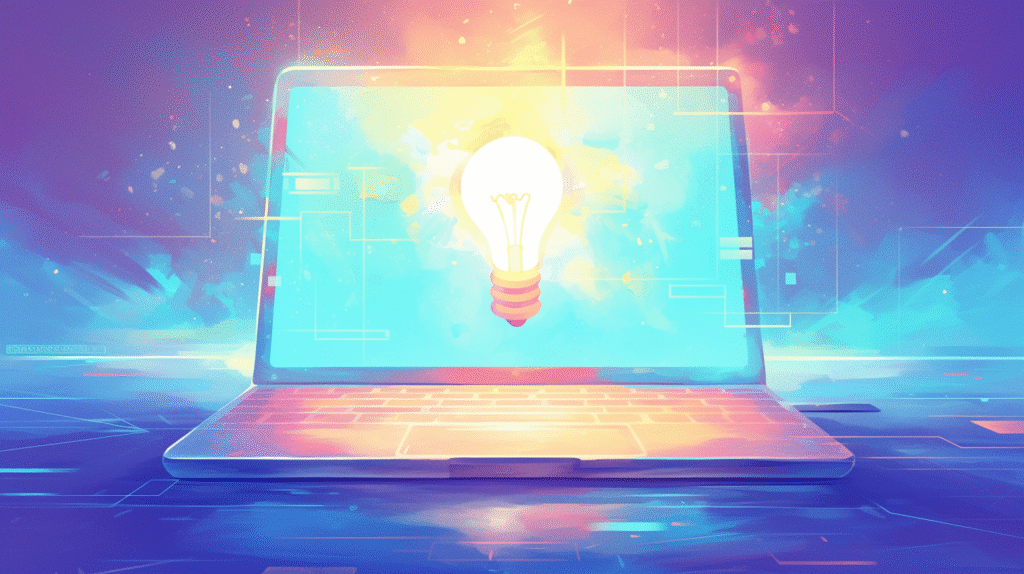
条件付きフォーマット
状況に応じてリンクの表示を変える高度な方法です。
マクロを使った自動処理
Sub RemoveAllHyperlinks()
Dim myDoc As Document
Set myDoc = ActiveDocument
Dim i As Long
For i = myDoc.Hyperlinks.Count To 1 Step -1
myDoc.Hyperlinks(i).Delete
Next i
End Sub
条件分岐での処理
- 文書タイプに応じた自動処理
- ユーザー設定に基づく動作
- エラーハンドリングの実装
他のOfficeアプリとの連携
Excelからのコピー
Excelからメールアドレスをコピーする際の注意点:
- 「形式を選択して貼り付け」を使用
- 「テキスト」形式を選択
- リンク情報を含めずに貼り付け
PowerPointでの設定
PowerPointでも同様の設定が可能です:
- 「ファイル」→「オプション」→「文章校正」
- Word と同じ手順で設定
まとめ
Wordでメールアドレスを青くしないようにするには、適切な設定と対処法を知っておくことが重要です。
基本的な対処法
- 個別対応:「Ctrl + Z」や右クリックでの解除
- 恒久対応:オートフォーマット機能の無効化
- 一括対応:「Ctrl + Shift + F9」での全解除
設定のポイント
- 「入力オートフォーマット」設定でハイパーリンク自動変換をオフ
- 文書の用途に応じてリンクの有無を判断
- 印刷時の見た目も考慮した設定
トラブル回避のために
- 設定後のテストを忘れずに実行
- 他のオートフォーマット機能も確認
- 組織での設定統一を推奨
応用活用
- 色だけの変更でリンク機能を残す
- 条件付きフォーマットで柔軟な対応
- 他のOfficeアプリとの連携も考慮








コメント